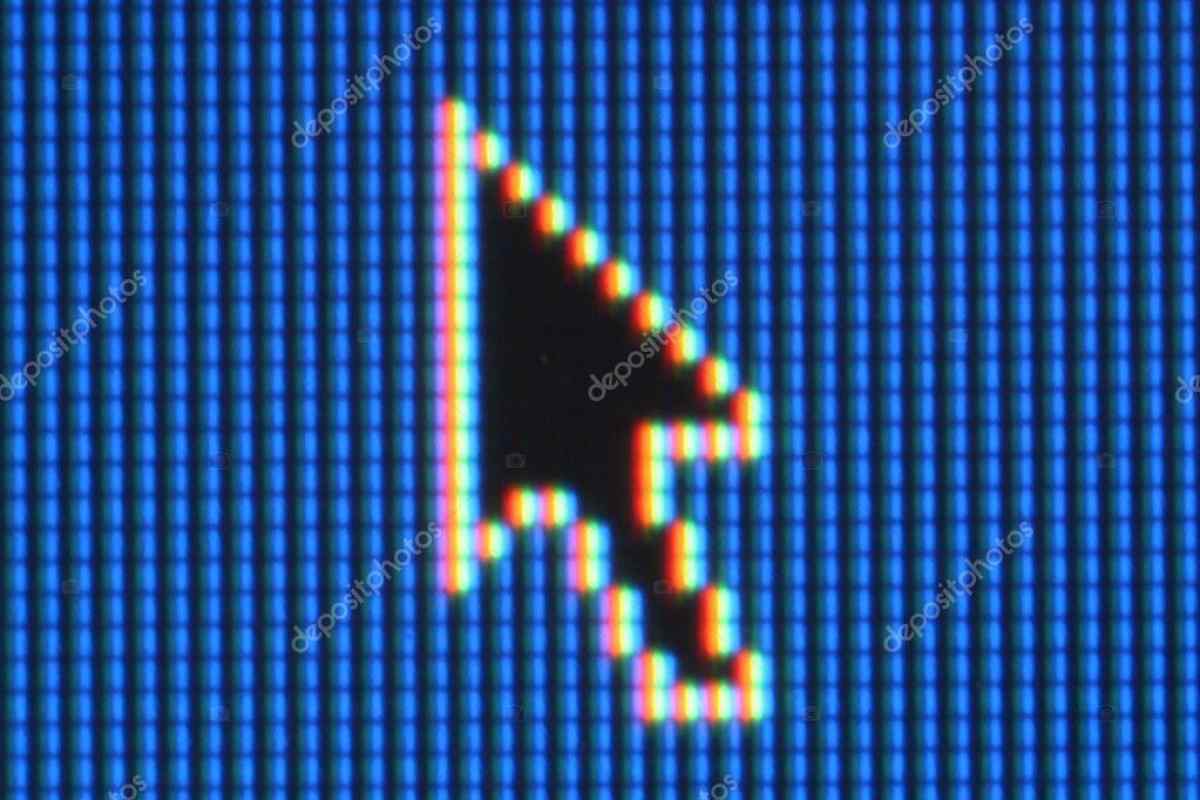Коли ви вводите текст з клавіатури в якусь форму, ви, напевно, помічали, що звичне зображення стрілочки курсора замінювалося на тонку вертикальну смугу. Між тим, змінений курсор у невеликих полях введення тексту все-таки буває зайвим.
Вам знадобиться
- - Програмне забезпечення Cursor Hider.
Інструкція
1. За допомогою Cursor Hider ви зможете керувати параметрами відображення індексу, тобто приховувати його при необхідності. Завантажити дану утиліту можна за наступним посиланням http://www.softexe.com/cursorhider.html. На завантаженій сторінці клацніть елемент верхнього меню Download, потім натисніть на посилання з анкором cursorhider.exe. Встановіть програму і запустіть її, двічі клацнувши на піктограму на стільниці.
2. Після запуску програми в системному треї з 'явиться іконка із зображенням стандартного індексу миші у Windows-системах. Фактично, при запуску утиліти потрібні вам налаштування вже автоматично задіяні. Відкрийте текстовий документ і почніть введення першого речення. Зверніть увагу на курсор, він зникає при першому ж натисканні клавіші. Щоб задіяти його знову, необхідно пересунути мишку.
3. З тих чи інших причин, вам може знадобиться відключення програми на деякий час. Зовсім не обов 'язково повністю вивантажувати процес з пам' яті, натисніть на іконку програми і активуйте параметр тимчасового відключення програми використанням команди Disable. Значок програми з системного не зникне, але набуде вигляду закресленого індексу.
4. Для переходу до параметрів програми необхідно клацнути на її значку, а потім на пункті Options, або при появі меню програми натиснути поєднання клавіш Alt + O (латинська). У відкритому вікні перейдіть до вкладки Cursor Hider, на якій необхідно поставити галочки навпроти пунктів Hide pointer і Hide mouse. Крім того, ви можете вказати часові інтервали, за допомогою яких вказівник миші буде автоматично зникати з вашого екрана. Наприклад, під час читання тексту електронної книги або статті ви не користуєтеся мишкою. Щоб вона вам не заважала, при читанні рекомендується змінити значення списку з 1-2 секунд до 5-6.
5. Що стосується безпосередньо налаштувань самої програми, що приховує курсор, на цьому вони закінчилися. На інших вкладках ви знайдете параметри додаткових параметрів, наприклад, запуск програм натисканням гарячих клавіш тощо, які потрібні не кожному користувачеві.